您现在的位置是:网站首页> 编程资料编程资料
win10打印机错误代码0x000006ba怎么解决?错误代码0x000006ba解决方法_windows10_Windows系列_操作系统_
![]() 2023-03-13
843人已围观
2023-03-13
843人已围观
简介 win10打印机错误代码0x000006ba怎么解决?错误代码0x000006ba解决方法_windows10_Windows系列_操作系统_
win10打印机错误代码0x000006ba怎么解决?相信很多小伙伴在使用打印机的时候都或多或少遇到过错误代码,导致无法正常的使用,那么如果碰到0x000006ba这个错误代码应该怎么办呢?下面就和小编一起来看看有什么解决方法吧。

win10错误代码0x000006ba解决方法
方法一
1、首先右键点击左下角开始菜单,然后选择其中的“运行”。

2、接着在其中输入“services.msc”回车确定打开组策略编辑器。

3、打开服务列表后,双击打开其中的“Print Spooler”服务。
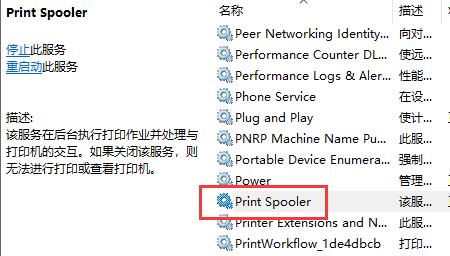
4、将启动类型更改为“自动”,再点击下方“启动”开启相关服务。
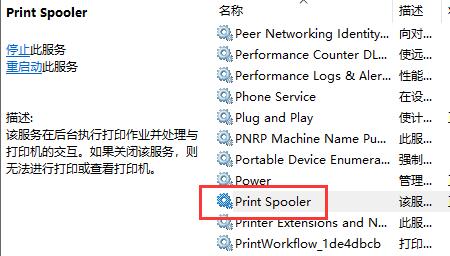
5、最后点击下方“确定”保存设置,再去尝试使用打印机就可以了。
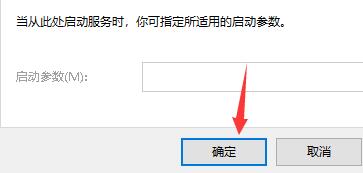
方法二
1、要是开启了服务还是无法连接打印机,那么可能是设备驱动或设备本身与系统不兼容。
2、大家可以尝试更新一下驱动程序,更新完成后再尝试连接。
3、如果还无法连接,那就只能重装系统了。
以上就是win10打印机错误代码0x000006ba怎么解决?错误代码0x000006ba解决方法的详细内容,更多关于0x000006ba错误代码解决办法的资料请关注其它相关文章!
相关内容
- win10无法正常启动可以进入安全模式怎么解决?_windows10_Windows系列_操作系统_
- Win10显卡驱动怎么卸载? win10卸载显卡驱动程序的技巧_windows10_Windows系列_操作系统_
- win10系统怎么建立局域网?win10系统建立局域网操作教程_windows10_Windows系列_操作系统_
- win10驱动正常无声音怎么办?Win10声卡驱动正常没声音的解决方法_windows10_Windows系列_操作系统_
- win11如何设置任务栏靠右显示?Win11任务栏靠右设置的方法_windows11_Windows系列_操作系统_
- Win11怎么卸载网卡驱动 ?Win11网卡驱动卸载教程_windows11_Windows系列_操作系统_
- win11开机不显示桌面白屏怎么办? Win11电脑白屏的多种解决办法_windows11_Windows系列_操作系统_
- Win11更新后不显示时间和日历怎么办?Win11不显示时间和日历解决方法_windows11_Windows系列_操作系统_
- win11定时关机命令不起作用怎么办? Win11定时关机无效的解决办法_windows11_Windows系列_操作系统_
- Win11白名单怎么设置? Windows安全中心添加白名单的技巧_windows11_Windows系列_操作系统_





